手机打字怎么调音,当我们使用手机打字的时候,经常会遇到按键声音过大或者过小的问题,特别是对于iPhone苹果手机用户来说,如何调节打字按键声音成为一个困扰他们的问题。幸运的是iPhone手机提供了一种设置方法来调节打字按键声音,让我们可以根据个人喜好进行调整。通过这种设置方法,我们可以轻松地使打字按键声音更加清脆或者更加柔和,从而提升我们使用手机打字的体验。接下来将介绍具体的设置方法,帮助大家解决这一问题。
iPhone苹果手机打字按键声音设置方法
方法如下:
1.打开手机侧边的静音键,选择关闭静音模式,如下图所示
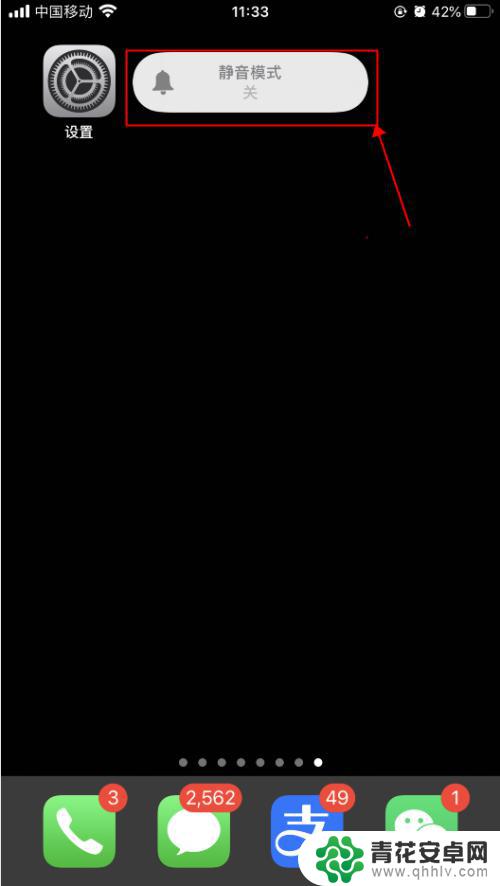
2.按手机侧边的+声音,调大声音,如下图所示
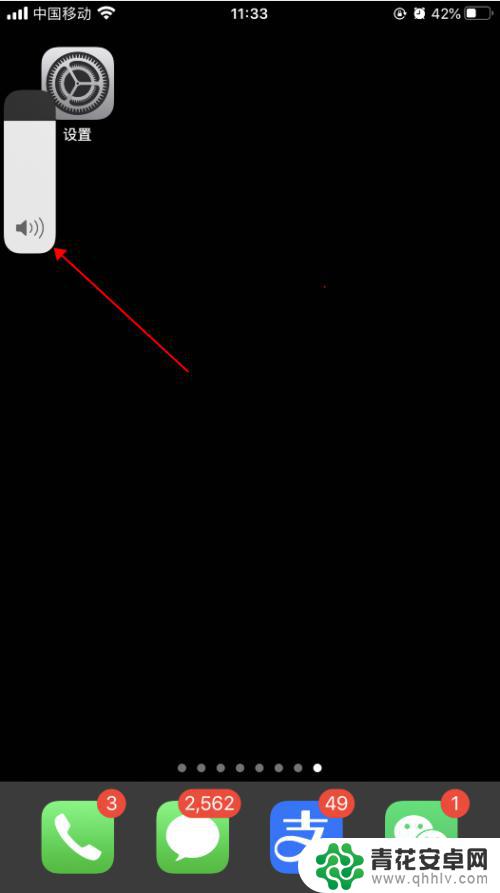
3.手机上打开一个可以打字的界面,开始打字编辑。可以听到哒哒哒的打字按键音,如下图所示
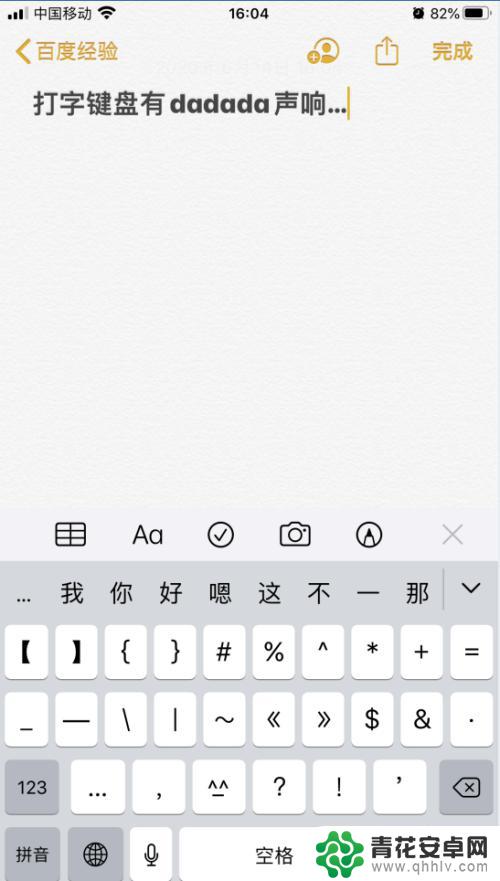
4.打开手机,在手机主屏幕上找到“设置”,点击打开,如下图所示
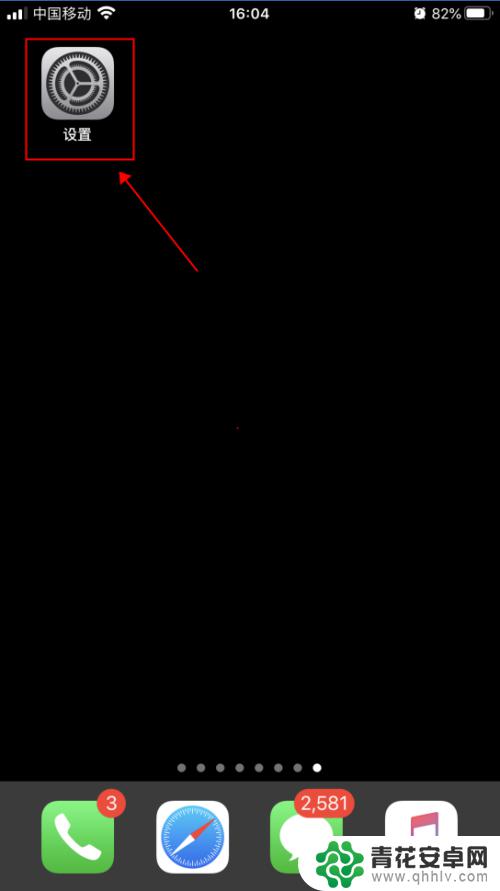
5.在设置界面,点击选择“声音与触感”,如下图所示
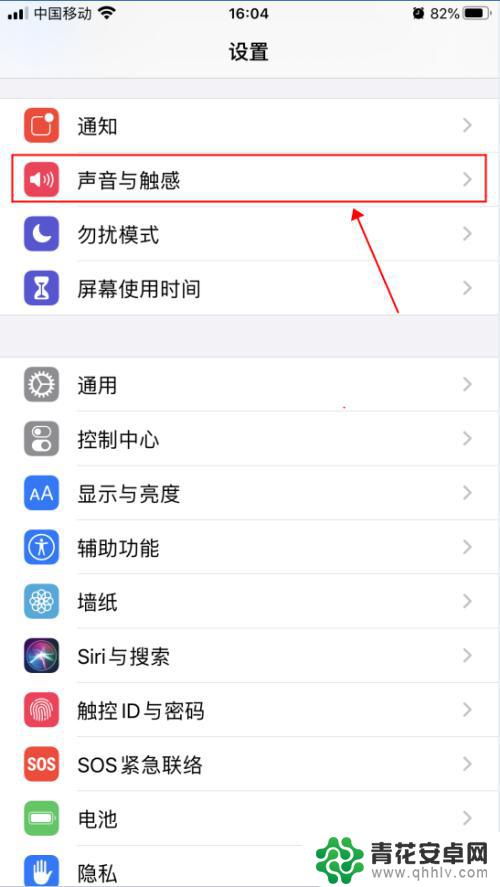
6.在声音与触感界面,点击滑动“按键音”右侧的开关。选择成关闭状态,如下图所示
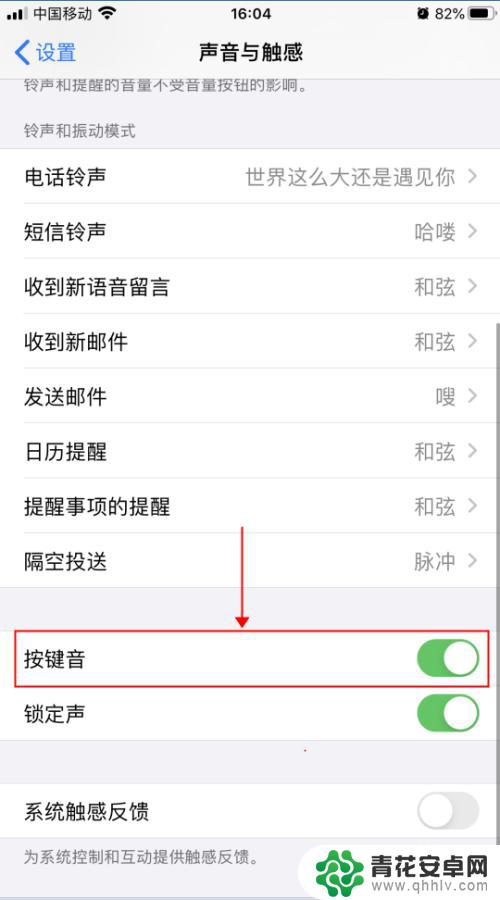
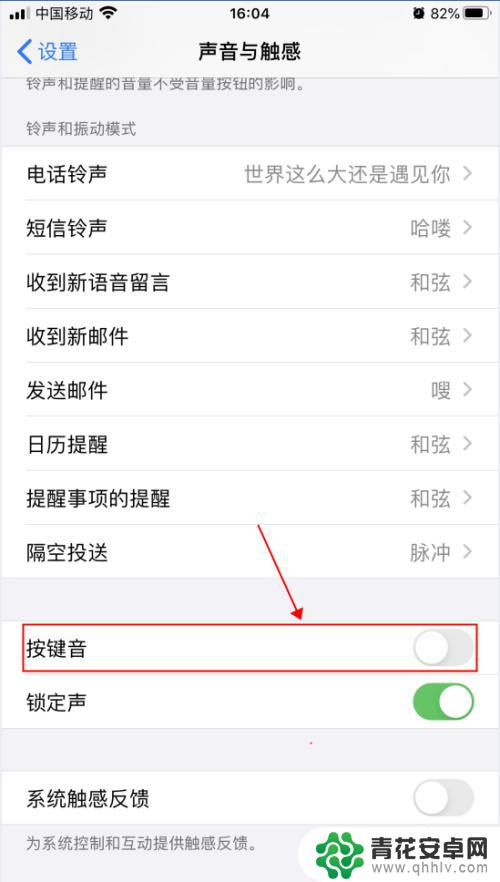
7.返回文字编辑界面,继续输入文字。即可听不到按键时哒哒哒的声音,如下图所示
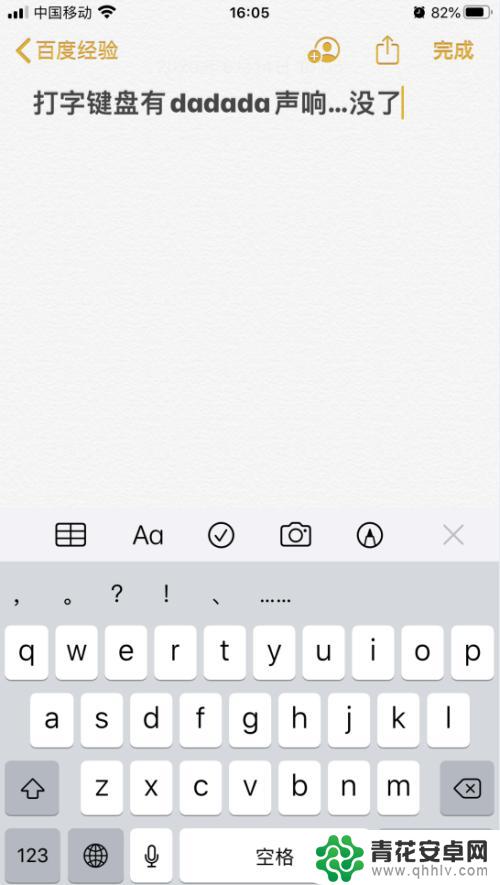
以上就是关于手机打字调音的全部内容,如果有遇到相同情况的用户,可以按照小编的方法来解决。










